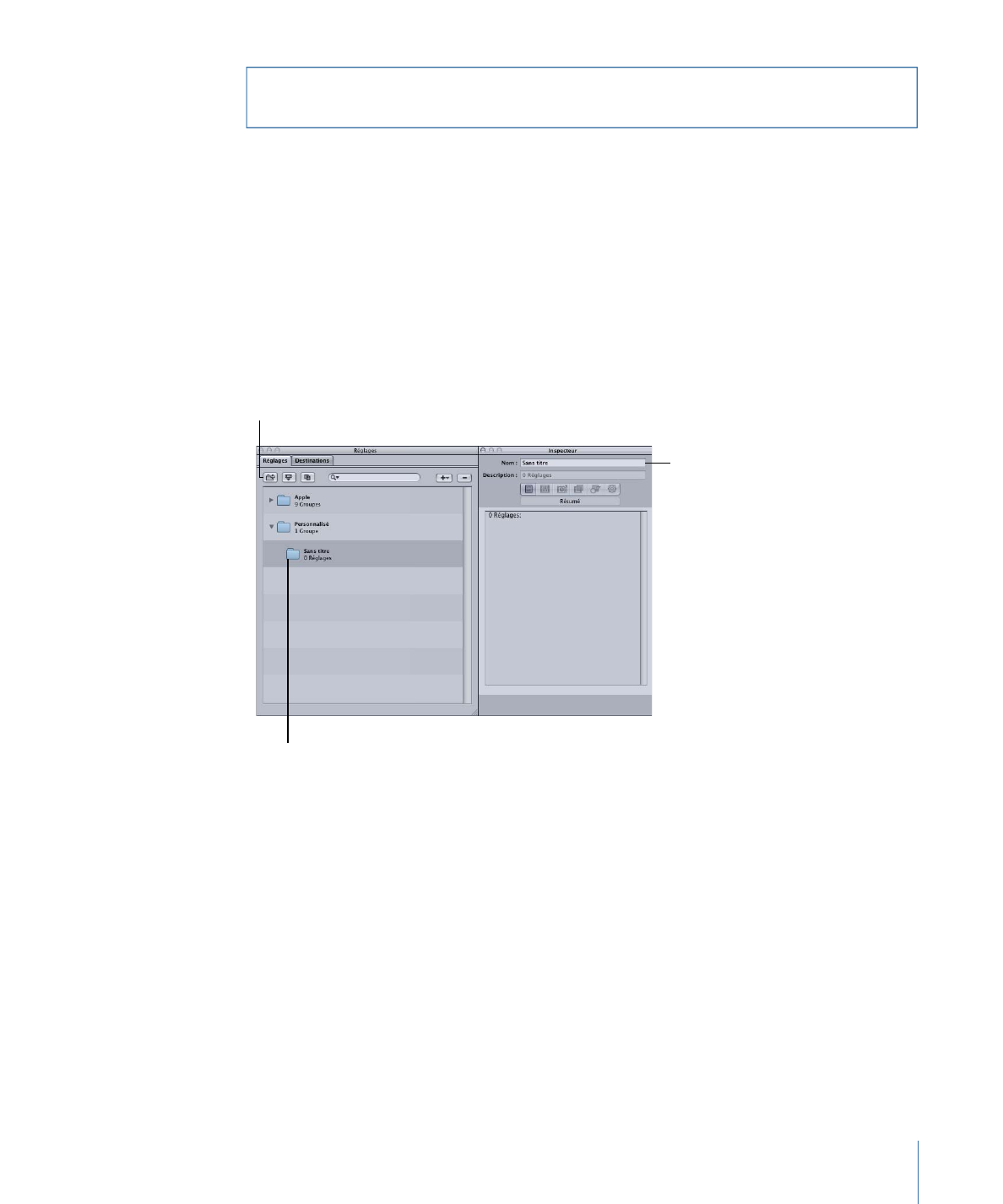
Création de groupes de réglages
La création d’un groupe de réglages permet d’associer rapidement plusieurs réglages à
un fichier multimédia source.
Pour créer un groupe de réglages
1
Cliquez sur le bouton Grouper de l’onglet Réglages.
Un dossier nommé Sans titre apparaît sous l’onglet Réglages et la colonne Description
indique 0 réglages. Vous ne pouvez pas modifier ce champ, qui affiche le nombre de
réglages que le groupe contient.
Un nouveau groupe intitulé « Sans titre »
et contenant 0 réglages est créé.
Tapez un nom pour
le nouveau groupe.
Cliquez sur le bouton Grouper.
2
Saisissez un nom de groupe pertinent dans le champ Nom de l’Inspecteur.
3
Sous l’onglet Réglages, faites glisser les réglages appropriés dans le dossier de groupe.
115
Chapitre 7
Création, aperçu et modification des réglages
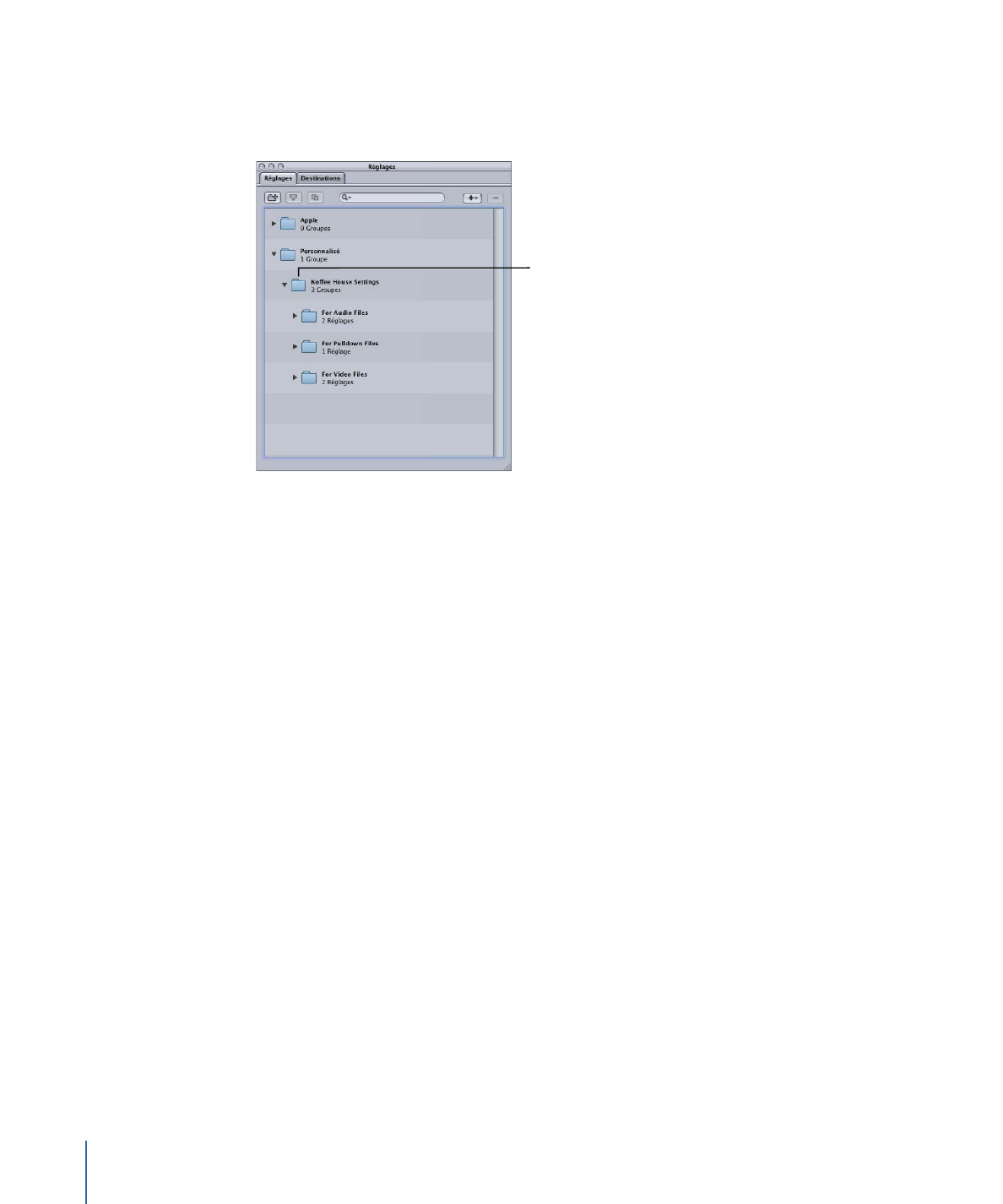
Remarque : vous pouvez aussi créer des hiérarchies de groupes (c’est-à-dire d’autres
groupes à l’intérieur des groupes). Pour ce faire, il suffit de faire glisser un dossier de
groupe dans un autre dossier de groupe.
Ce groupe personnalisé
contient trois autres
groupes personnalisés
disposant chacun de
leurs propres réglages.
Le champ Description indique le nombre de réglages contenus par le groupe. Après avoir
placé au moins un réglage dans le dossier de groupe, cliquez sur le triangle situé à gauche
du dossier pour afficher ou cacher les détails concernant le groupe de réglages. Enfin,
pour connaître en détail les réglages que contient chaque groupe, sélectionnez-en un,
puis consultez la sous-fenêtre Résumé de la fenêtre Inspecteur.
Remarque : vous pouvez également faire glisser les réglages d’un groupe vers un autre.
Pour ajouter le même réglage à plusieurs groupes
1
Sélectionnez le réglage.
2
Cliquez sur le bouton Dupliquer pour créer une copie.
3
Faites glisser le réglage dupliqué dans le dossier d’un autre groupe.
Vous pouvez choisir de renommer le réglage en y supprimant le terme « copie » , par
exemple.